众所周知win11系统在操作方式和操作位置上发生了很大的改变,对于用习惯其他系统的用户来说,需要几天的磨合期才能够快速掌握使用方法,win11联想软件商店打不开怎么办?升级了系统想要下载一些软件来丰富自己的电脑但是发现打不开,小编为用户带来了win11联想软件商店打不开解决办法,只需要一个命令就可以了。
win11联想软件商店打不开解决办法:
1、直接右键点击任务栏中的开始功能。
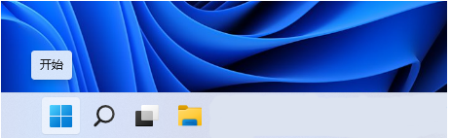
2、然后在打开的窗口中选择“命令提示符”打开。
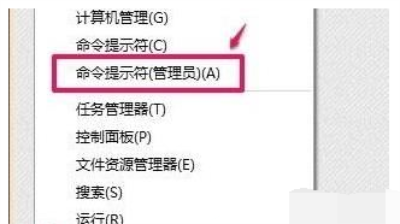
3、在打开的命令提示符窗口中,输入【Wsreset】,点击回车。
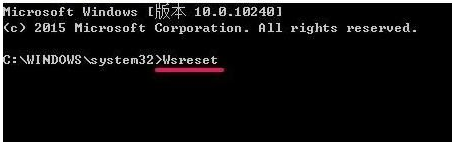
4、在回到桌面,重新打开应用商店,然后发现可以正常打开使用了。
5、以上就是关于win11联想软件商店打不开怎么办的全部内容,更多系统教程可以持续关注大地系统。